如何按用户已有矢量范围(KML、SHP等)卫星影像
91卫图助手提供了多种方式下载卫星影像,包括按框选范围下载、按行政区划下载、按标准图幅下载、按用户已有矢量范围(KML、SHP、DXF等)下载,本节将演示按用户已有矢量范围下载影像。
工具/原料
91卫图助手下载器
91卫图助手下载地址: http://www.91weitu.com/
方法/步骤
1、启动91卫图助手,win7及以上建议以管理员身份运行,打开软件后,可以看到地图面板下面有个按已有范围下载。
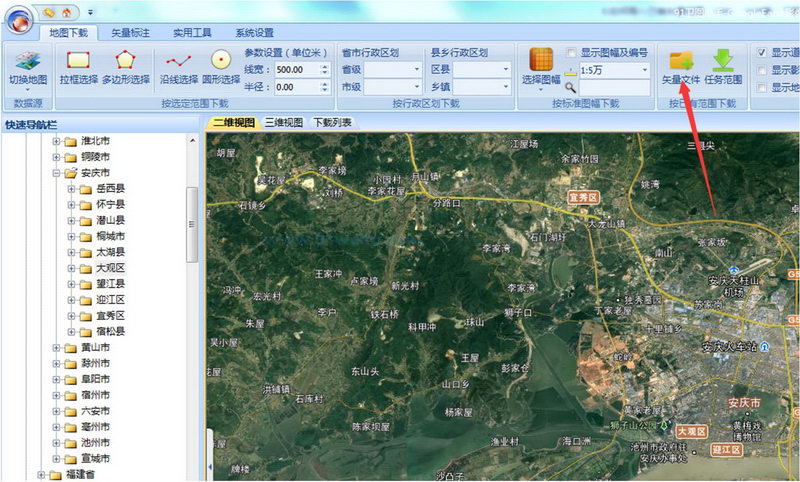
2、我们点击矢量范围,打开加载矢量对话框,然后点击浏览按钮选择,选择矢量文件,软件支持KML、SHP、DXF、GPX、CSV、DAT、TXT等多种格式。
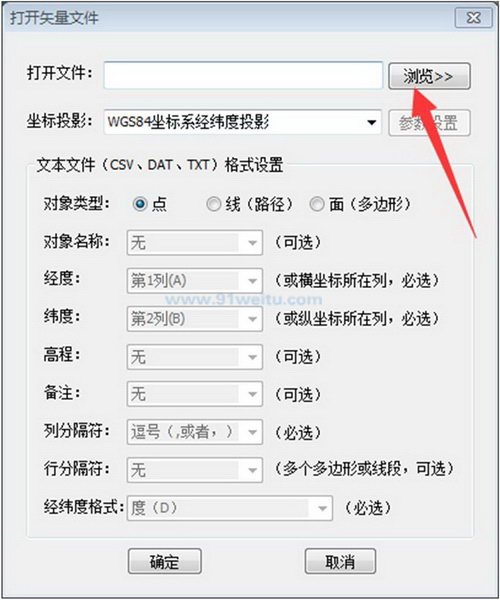
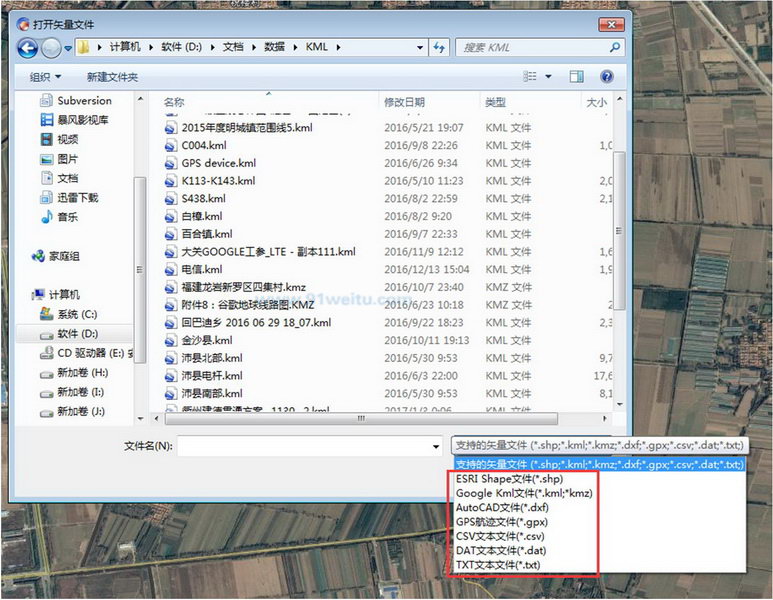
3、这里我们以KML文件为例,选择KML文件,选择以后,点击确定
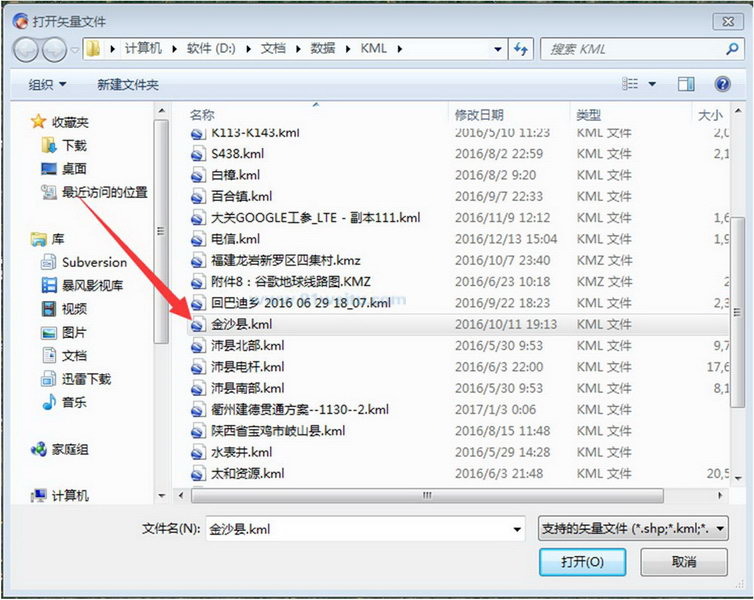
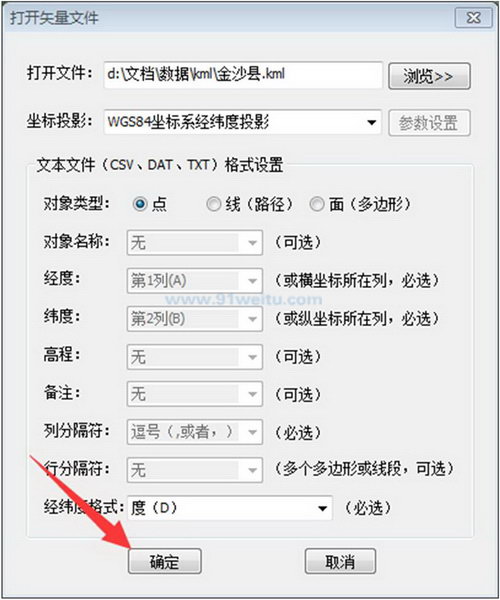
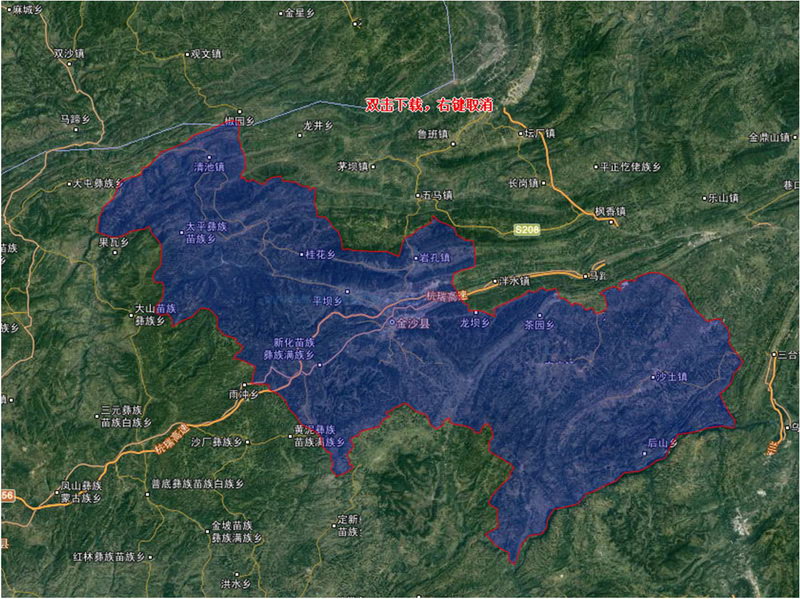
4、双击所选区域,弹出下载对话框,我们选择影像下载级别(级别越高,分辨率越高,文件也越大,可按自己所需选择合适的级别),然后点击导出设置,勾选按边界范围裁剪选择(如不勾选,下载后的数据边缘不规整,有锯齿)。
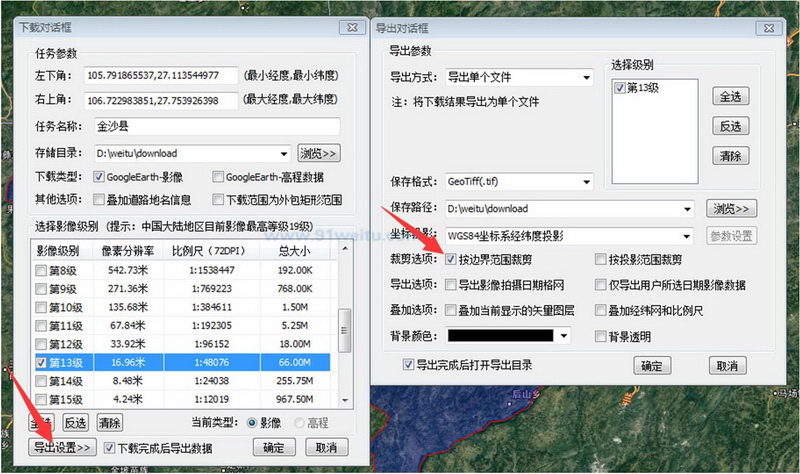
5、设置好以后,点击确定,开始下载,下载完成,软件会自动导出下载文件所在目录文件夹,我们打开文件夹,即可看到下载以后的影像数据
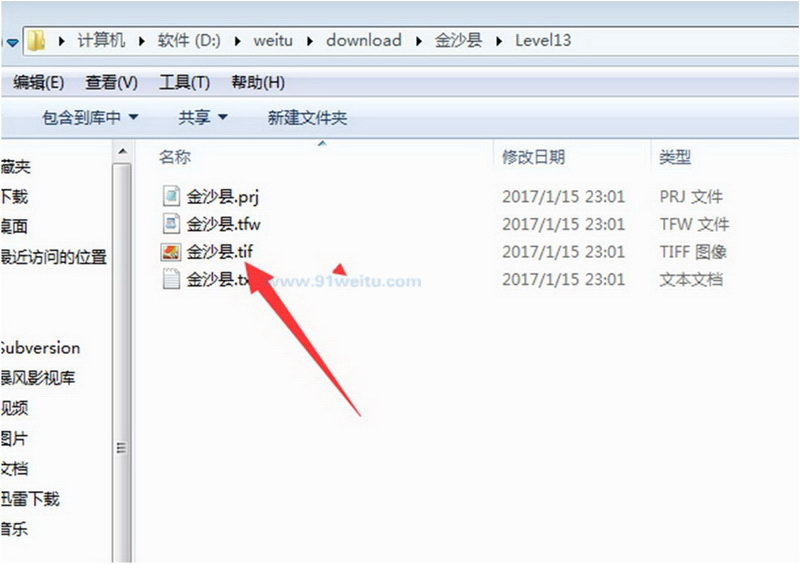
6、下载后的数据,我们可以用GlobalMapper,Arcgis,AutoCAD, MapGIS,ERDA,ENVI等软件打开,这里我们用GlobalMapper打开影像文件
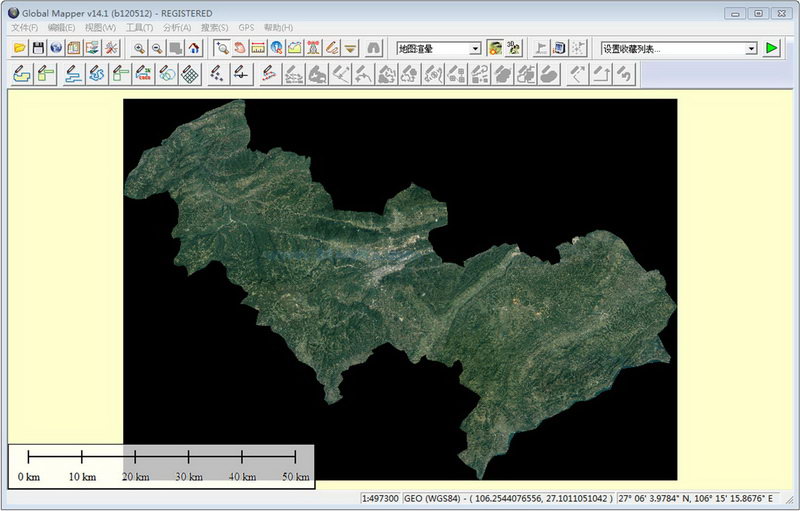
注意事项
1、本教程以KML为例,演示如果按已有的矢量范围下载数据,软件也支持其他格式,如SHP、DXF、GPX、CSV、DAT、TXT等多种格式,其他格式下载方式如之类似,不再一一赘述。